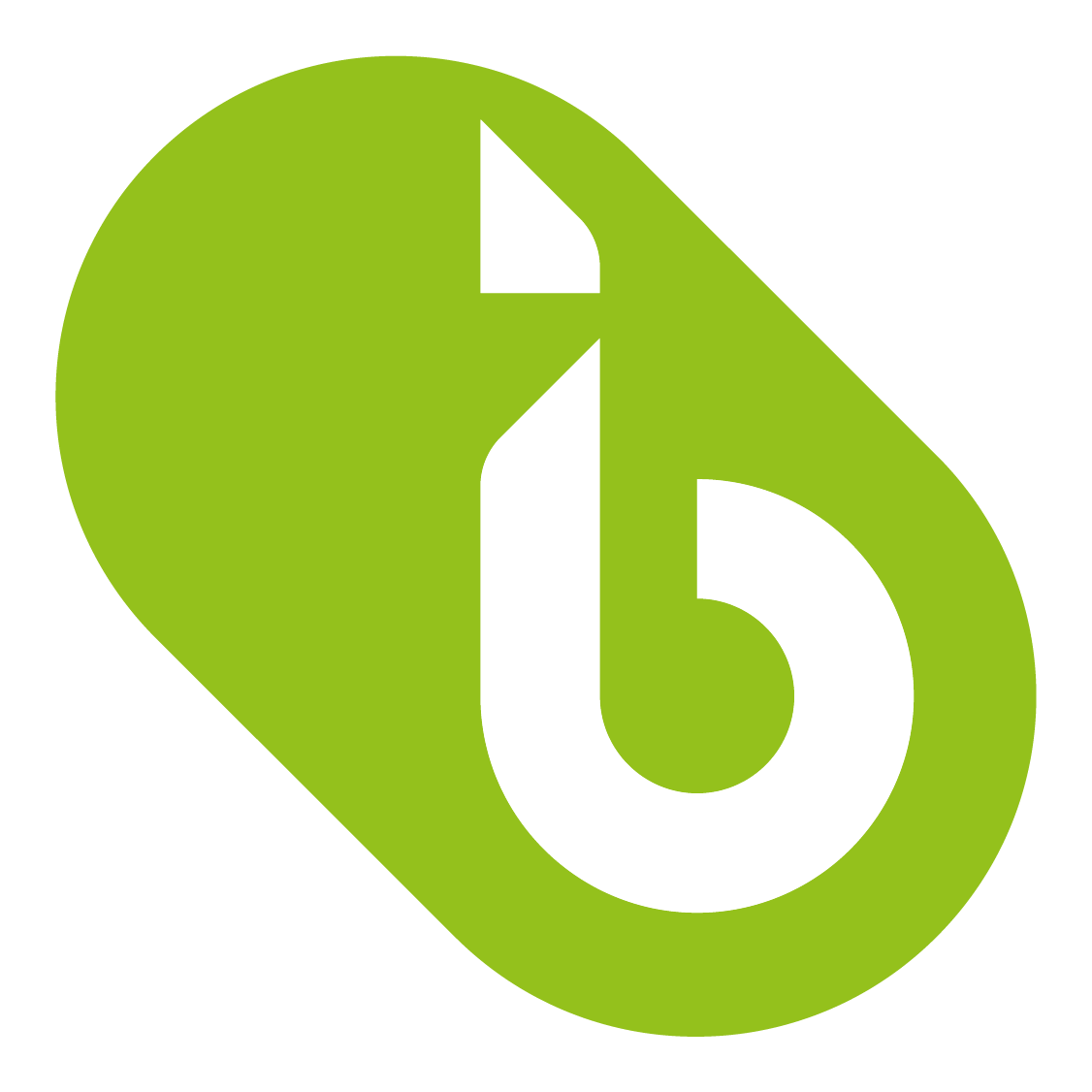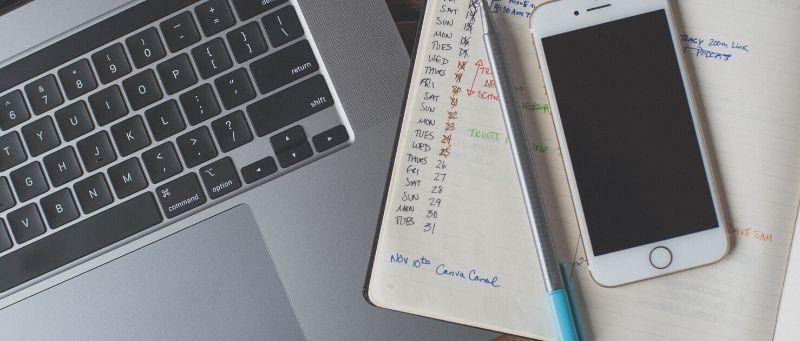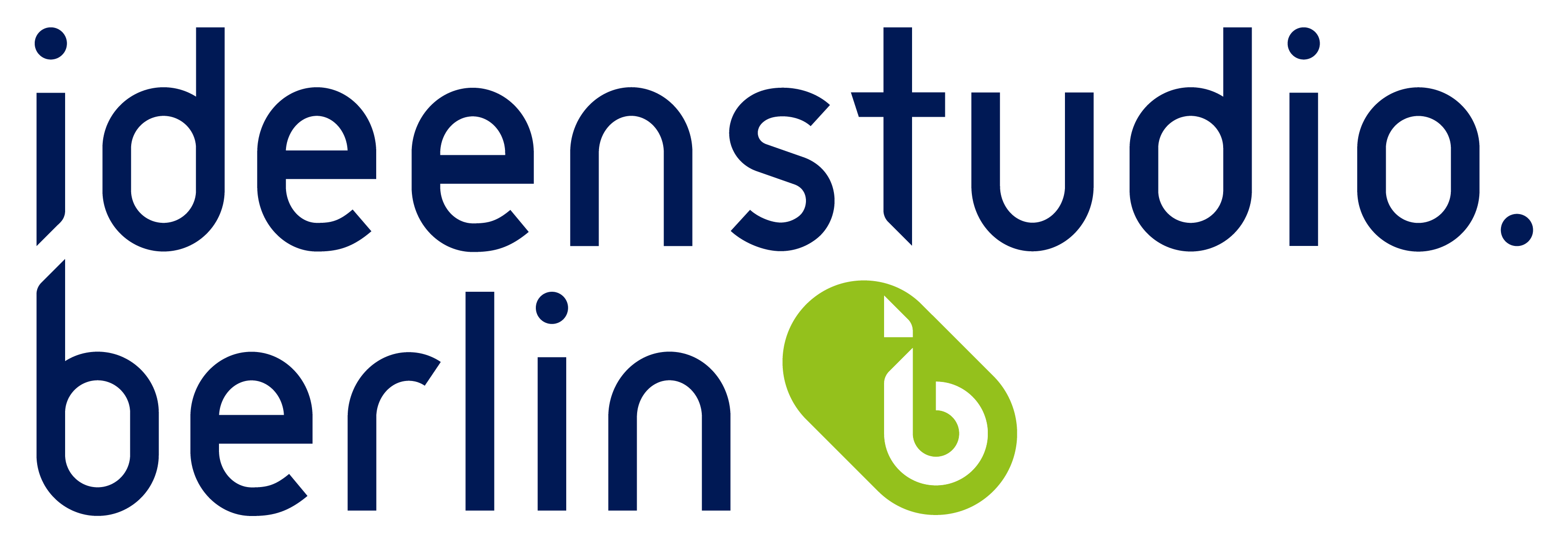Die meisten Bürotätigen werden – wie wir auch – von Kunden, Partnern etc. immer mal wieder Terminanfragen per e-Mail geschickt bekommen, meist aus Outlook mit direkt angehängtem Termin. Durchaus sinnvoll, ist doch Outlook in deutschen Büros nach wie vor das deutlich am Häufigsten genutzte e-Mail und Kalender-Tool.
Was aber, wenn man seine Termine auch auf seinem Android Smartphone parat haben möchte – und dort beispielsweise den standardmäßig integrierten Google Calendar nutzt. Gibt es eine Möglichkeit, die Termine zwischen Outlook und Google zu synchronisieren. Viele Ratgeberseiten empfehlen hier die jeweilige Import- / Export – Funktion, dies regelmäßig und jedesmal händisch zu machen, ist jedoch im Alltag wenig praktikabel.
Die Lösung ist, man greift auf eines der eher spärlich gesäten Tools zurück. Bis vor einigen Tagen hatten wir hierfür noch “Outlook Google Calendar Sync” von Paul Woolcock im Einsatz, dies funktioniert allerdings seit dem letzten Update bei uns nicht mehr zuverlässig. Bei der Recherche nach einem Ersatz sind wir auf den kostenfreien “CalDav Synchronizer” der Autoren Gerhard Zehetbauer und Alexander Nimmervoll gestoßen. Dieses kommt nicht wie das bisherige Synchro-Tool als eigenständige Software daher sondern ist ein Add-In, das sich in Outlook integriert.
Die Installation geht schnell und selbsterklärend, Outlook sollte hierfür jedoch geschlossen sein. Nach dem Neustart des Microsoft Mailprogrogramms findet sich der Synchronizer als neuer Reiter in der oberen Hauptnavigation. Hier haben wir die Möglichkeit, die Einstellungen vorzunehmen und Konten zu verknüpfen. Auch die manuelle Synchronisation kann angestoßen werden.
Der erste Besuch gilt den Optionen. Im sich öffnenden Dialogfeld kann man mit einem Click auf das grüne Plus oben links ein neues Konto verbinden. Die angebotene Auswahl zeigt eine Fülle von Möglichkeiten – so können beispielsweise auch Apple Jünger ihr Outlook mit iCloud verbinden – oder auch GMX User mit ihrem Kalender. An dieser Stelle wählen wir jedoch Google aus.
Danach können wir die Verbindung benennen und unter “Outlook Settings” den zu synchronisierenden Outlook Kalender auswählen.
In den “Server Settings” hat es bei unseren Test immer bestens funktioniert, bei “Email address” einfach die eigene Gmail Adresse des Kontos, mit dem abgeglichen werden soll, einzutragen, dann mit dem Click auf “Do autodiscovery” die Einstellungen automatisch zu holen. Es öffnet sich ein Browserfenster für die Authorisierung des Tools im Google-Account. Nachdem dies geschehen ist, wird auch noch der gewünschte Google-Kalender ausgewählt.
Damit war es das auch schon – die Verbindung zwischen Outlook und Google steht.
Optional einstellbar ist noch die Synchronisations-Richtung, als ob nur von Outlook zu Google, vice versa oder in beide Richtungen. Ebenfalls ist das Synchronisationsintervall wählbar.
In den allgemeinen Optionen des Tools gibt es noch weitere Einstellungen, die jedoch meist nur bei Verwendung eines Proxys oder für das Debugging etc. nötig werden. Allerdings kann bei den “UI Settings” die Systemsprache auch auf deutsch umgestellt werden.
Wir nutzen das Tool inzwischen tatsächlich auch nicht nur zur Synchronisation zwischen Outlook und Google an sich, sondern auch zum Austausch der Termine zwischen mehreren Rechnern. Denn das Google Konto eignet sich hervorragend als “Verteiler”. Ein Termin wird an PC1 in Outlook eingetragen, mit Google gesynct und an PC2 automatisch von Google in das dortige Outlook importiert. So hat man alle Termine überall im Blick. Sehr praktisch.
Unser Fazit nach einigen Tagen im Einsatz ist durchaus positiv. Selbst die Terminkategorisierungen werden übertragen – und jedes Device ist bei den Terminen direkt auf dem Laufenden. Die schnelle und problemlose Installation und Konfiguration überzeugt.
Was nutzen Sie als Kalender-Tools – und wie synchronisieren Sie Ihre unterschiedlichen Geräte? Wir freuen uns auf Ihre Erfahrungen in den Kommentaren! Sie haben noch Fragen zu CalDav Synchronizer? Dann gerne auch her damit, wir helfen gern!